win10怎么添加绿色软件|win10添加绿色软件的方法
时间:2016-12-20 来源:互联网 浏览量:
win10怎么添加绿色软件?千千静听退出江湖很久了,但是在下还是对它情有独钟,因此电脑上一直备份有他的绿色版软件,让它成为个人电脑的必备软件,到了Win10系统,下面以千千静听绿色版为例,提供两种将绿色软件添加到Win10开始菜单的操作方法,希望您喜欢。
win10添加绿色软件的方法:
方法一:添加到所有程序中
第一步、依次展开C:\ProgramData\Microsoft\Windows\Start Menu\Programs
温馨提示:ProgramData是隐藏文件夹,操作时注意先设置显示隐藏文件夹
第二步、鼠标指针放在千千静听桌面图标上,按住鼠标拖动快捷方式图标到第一步打开的文件夹
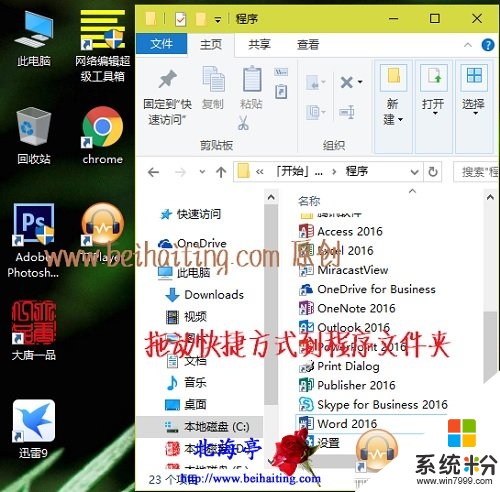
第三步、接下来会出现“你需要提供管理员权限才能复制到此文件夹”的提示框,点击“即可”
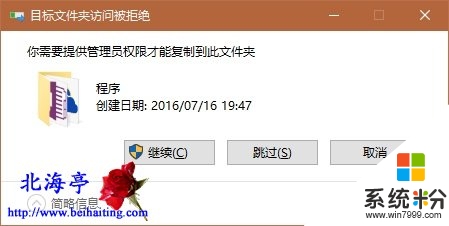
第四步、点开开始菜单,你就会在所有程序中,看看相关绿色版软件图标了,点击即可打开相关软件
方法二:添加到开始菜单磁贴
打开绿色版软件所在文件夹,对着相关绿色版软件可执行程序,单击鼠标右键,然后在菜单中点击“固定到‘开始’屏幕”,然后在开始菜单的磁贴最末尾,就可以看到相关软件图标磁贴

以上的步骤就是【win10怎么添加绿色软件】的全部内容,经常有用户遇到这样的疑问,有需要的话可以分享出去。如果大家还有其他的windows系统下载后的操作疑问的话,欢迎上系统粉查看。
我要分享:
相关教程
- ·Win10怎么添加软件开机自启动? Win10添加软件开机自启动的步骤
- ·Win10安装绿色软件缺少MSVCP100.DLL ATL100.dll怎么办?
- ·Win10系统怎么添加开机启动软件?Win10设置软件开机启动方法
- ·Win10如何修改/添加文件备注信息? Win10修改/添加文件备注信息的方法
- ·win10无法添加输入法 win10如何添加微软拼音输入法
- ·Win10系统64位专业版激活工具!(绿色、无插件)
- ·桌面文件放在d盘 Win10系统电脑怎么将所有桌面文件都保存到D盘
- ·管理员账户怎么登陆 Win10系统如何登录管理员账户
- ·电脑盖上后黑屏不能唤醒怎么办 win10黑屏睡眠后无法唤醒怎么办
- ·电脑上如何查看显卡配置 win10怎么查看电脑显卡配置
win10系统教程推荐
- 1 电脑快捷搜索键是哪个 win10搜索功能的快捷键是什么
- 2 win10系统老是卡死 win10电脑突然卡死怎么办
- 3 w10怎么进入bios界面快捷键 开机按什么键可以进入win10的bios
- 4电脑桌面图标变大怎么恢复正常 WIN10桌面图标突然变大了怎么办
- 5电脑简繁体转换快捷键 Win10自带输入法简繁体切换快捷键修改方法
- 6电脑怎么修复dns Win10 DNS设置异常怎么修复
- 7windows10激活wifi Win10如何连接wifi上网
- 8windows10儿童模式 Win10电脑的儿童模式设置步骤
- 9电脑定时开关机在哪里取消 win10怎么取消定时关机
- 10可以放在电脑桌面的备忘录 win10如何在桌面上放置备忘录
win10系统热门教程
- 1 win10打印服务器属性在哪里 如何查看打印机服务器属性
- 2 升级Win10系统小米WIFI无法使用的解决方法
- 3 win10玩cf不能全屏该怎么办?【CF无法全屏的修复方法】
- 4ThinkPad S1 Yoga 12升级至Win10 TH2后黑屏的解决方法
- 5win10桌面软件很小 win10个别软件显示过小的解决方法(超简单)
- 6windows10移动中心在哪?win10打开移动中心的方法!
- 7Win10系统 edge浏览器插件怎么安装?
- 8win10专业版分辨率怎么调 Windows10系统如何调整屏幕分辨率设置
- 9Win10打开QQ空间提示chrome_elf.dll丢失是怎么回事?
- 10win10无线网络属性在哪?win10打开wifi属性的方法!
最新win10教程
- 1 桌面文件放在d盘 Win10系统电脑怎么将所有桌面文件都保存到D盘
- 2 管理员账户怎么登陆 Win10系统如何登录管理员账户
- 3 电脑盖上后黑屏不能唤醒怎么办 win10黑屏睡眠后无法唤醒怎么办
- 4电脑上如何查看显卡配置 win10怎么查看电脑显卡配置
- 5电脑的网络在哪里打开 Win10网络发现设置在哪里
- 6怎么卸载电脑上的五笔输入法 Win10怎么关闭五笔输入法
- 7苹果笔记本做了win10系统,怎样恢复原系统 苹果电脑装了windows系统怎么办
- 8电脑快捷搜索键是哪个 win10搜索功能的快捷键是什么
- 9win10 锁屏 壁纸 win10锁屏壁纸设置技巧
- 10win10系统老是卡死 win10电脑突然卡死怎么办
